笔记本电脑百度网盘打不开怎么办 百度网盘无法打开怎么办
发布时间:2024-03-26 11:12:56 浏览数:
近年来随着互联网的普及和数据存储需求的增加,百度网盘作为一款便捷的网络存储工具受到了广泛的关注和使用,有时候我们在使用百度网盘的过程中可能会遇到一些问题,比如笔记本电脑无法打开百度网盘的情况。当我们遇到这种问题时应该怎么办呢?如何解决笔记本电脑无法打开百度网盘的困扰呢?接下来我们就来探讨一下这个问题,希望能给大家一些帮助。
具体步骤:
1.首先呢我们需要.点击左下开始,找到“控制面板”。并点击
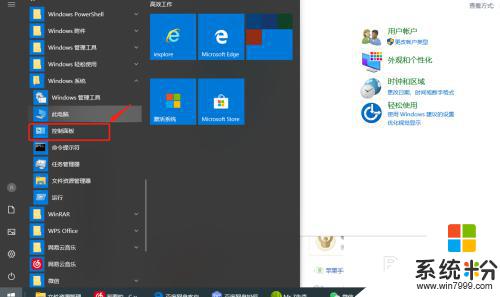
2..第二步点击第一个“系统与安全”。
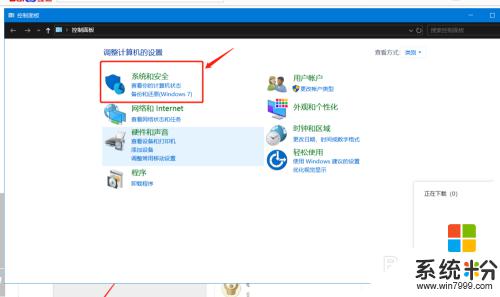
3..点击目录下第三个“系统”。
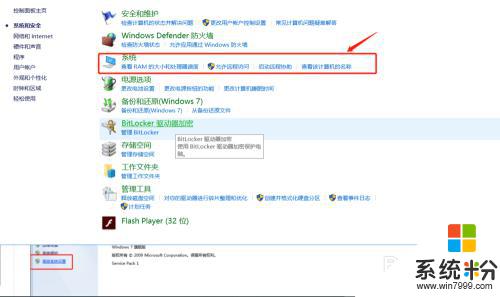
4.之后会有一个小弹窗跳出,点击环境与变量,
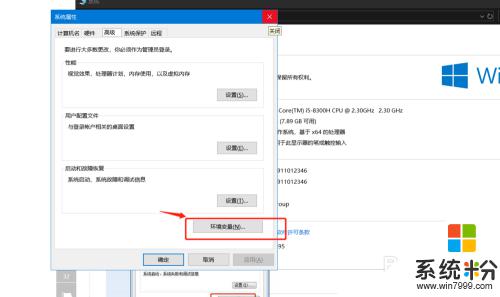
5.新建系统变量
变量名:TEMP
变量值:D:/我的文档/环境变量/TEMP
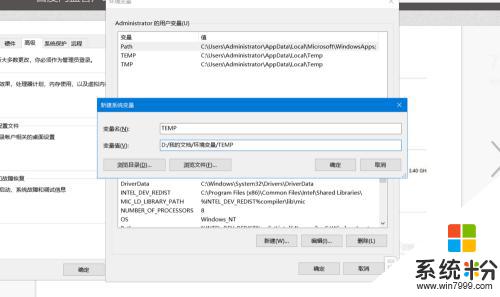
以上就是笔记本电脑百度网盘无法打开的全部内容,如果遇到这种情况,您可以按照以上步骤进行解决,非常简单快速。